Ako opraviť Instagram príbehy nefunguje
Keď sa vaše príbehy Instagramu jednoducho nezaťažiakeď ste pripojení k sieti Wi-Fi, môže byť veľmi frustrujúce používať túto inak skvelú aplikáciu pre fotografie a video. Príbehy z Instagramu nefungujú, je bežné a hoci sa to môže stať z mnohých dôvodov, nepochybne chcete opravte ju čo najrýchlejšie, aby ste sa mohli vrátiť k odosielaniu a obnove videonahrávok a fotografií vo vašej aplikácii. Jedno alebo viac riešení uvedených nižšie vám pomôže tento problém vyriešiť a pomôže Instagramu pracovať tak dobre, ako by mal.
- 1. Reštartujte svoj iPhone
- 2. Vynútiť zatvorenie vášho Instagramu
- 3. Aktualizujte svoj Instagram na najnovší
- 4. Vymažte vyrovnávaciu pamäť aplikácie Instagram
- 5. Vypnite režim úspory energie
- 6. Skontrolujte dátum a čas na vašom iPhone
- 7. Odinštalujte a znovu nainštalujte nový Instagram
- 8. Opravte problémy s iPhone Instagram pomocou softvéru na obnovenie systému iOS - ReiBoot (100% práca)
1. Reštartujte svoj iPhone
Niekedy môže byť problém spôsobený menšou chybou softvéru, ktorú možno ľahko odstrániť reštartovaním iPhone. Tu je návod, ako to urobiť;
- Pre iPhone X: Ak chcete reštartovať iPhone X, stlačte a podržte tlačidlo napájania a jedno tlačidlo hlasitosti, kým sa nezobrazí posúvač. Potiahnutím zariadenie vypnete a potom znova stlačte tlačidlo napájania, kým sa nezobrazí logo Apple.
- iPhone 7 a staršie verzie; stlačte a podržte vypínač (horný alebo bočný), kým sa nezobrazí posúvač. Potiahnutím ho vypnete a potom stlačte tlačidlo napájania, až kým sa na obrazovke nezobrazí logo Apple.


2. Vynútiť zatvorenie vášho Instagramu
Pretože problém môže spôsobovať samotná aplikácia Instagram, možno budete chcieť aplikáciu prinútiť zatvoriť a zistiť, či to funguje. Podľa týchto jednoduchých krokov vynútite zatvorenie aplikácie Instagram;
- Krok 1: Dvojitým klepnutím na tlačidlo Domov zobrazíte navigátor aplikácie.
- Krok 2: Nájdite Instagram a zatvorte ho potiahnutím nahor.
- Krok 3: Teraz znova otvorte Instagram, aby ste zistili, či to funguje.

3. Aktualizujte svoj Instagram na najnovší
Problém by ste mali vyriešiť aj aktualizáciou aplikácie Instagram. Podľa týchto jednoduchých krokov aktualizujte Instagram;
- Krok 1: Klepnutím na App Store ho otvoríte a potom klepnete na „Aktualizácie“ v dolnej časti stránky.
- Krok 2: Potom môžete klepnutím na „Aktualizovať všetko“ alebo posunutím nadol nájsť aplikáciu Instagram a aktualizovať ju individuálne.
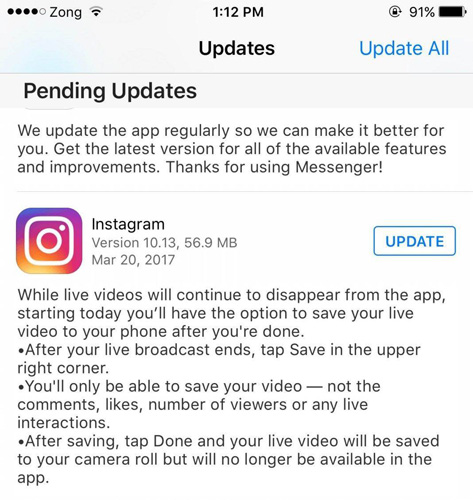
4. Vymažte vyrovnávaciu pamäť aplikácie Instagram
Vymazanie vyrovnávacej pamäte aplikácie je dobrý spôsob, ako vyriešiť väčšinu problémov súvisiacich s aplikáciou. Nasledujúce kroky by vás mali sprevádzať vymazaním vyrovnávacej pamäte aplikácie Instagram;
- Krok 1: Vo vašom iPhone klepnite na aplikáciu „Nastavenia“
- Krok 2: Klepnite na všeobecné> Úložisko iPhone
- Krok 3: Po načítaní všetkých úložísk a údajov prejdite nadol a vyhľadajte „Instagram“. Mali by ste vidieť celkovú veľkosť aplikácií.
- Krok 4: Klepnite naň a potom klepnite na „Odstrániť aplikáciu“
- Krok 5: Teraz prejdite do obchodu App Store a znova nainštalujte aplikáciu Instagram.
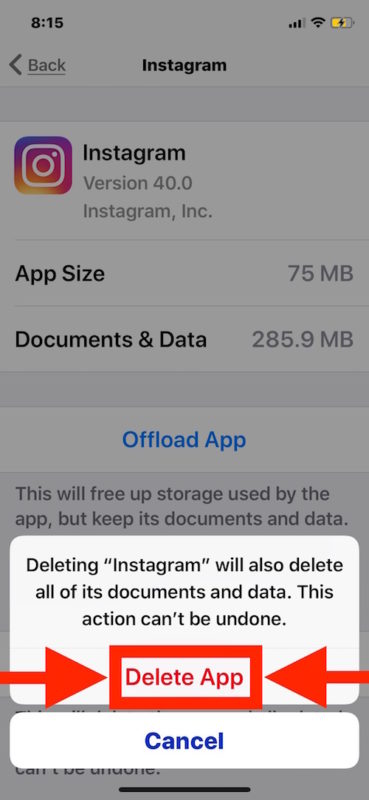
5. Vypnite režim úspory energie
Keď je váš iPhone v úspornom režime, niektoréaplikácie môžu fungovať nezvyčajne. Skúste vypnúť režim úspory energie a zistite, či vám to pomôže. Prejdite do časti Nastavenia> Batéria a vypnite režim nízkej spotreby. Môžete ho tiež vypnúť v Ovládacom centre.
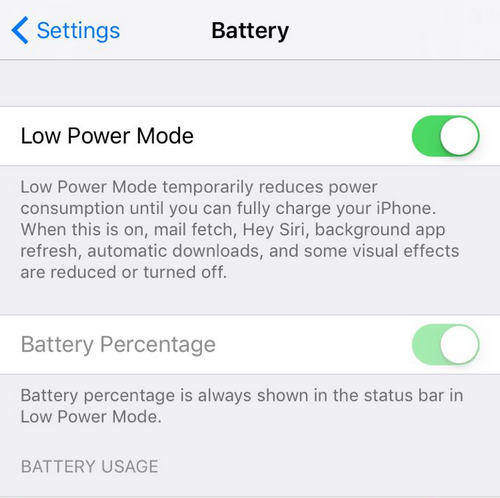
6. Skontrolujte dátum a čas na vašom iPhone
Uistite sa, že čas a dátum na vašom iPhone je nastavený na automatickú aktualizáciu. Ak to chcete urobiť, prejdite do časti Nastavenia> Všeobecné> Dátum a čas a zapnite možnosť Automaticky aktualizovať.

7. Odinštalujte a znovu nainštalujte nový Instagram
Ak ste vyskúšali všetko a stále nemáte priaznivé výsledky, možno budete chcieť odinštalovať aplikáciu zo zariadenia a potom ju znova nainštalovať.
- Krok 1: Na domovskej obrazovke vyhľadajte ikonu aplikácie Instagram. Klepnite a podržte, kým sa nezačnú krútiť ikony.
- Krok 2: Klepnite na ikonu „X“, ktorá sa zobrazuje v blízkosti aplikácie. Potvrďte, že chcete aplikáciu odinštalovať.
- Krok 3: Teraz sa vráťte do App Store, nájdite Instagram a nainštalujte ho.

Opravte problémy s iPhone Instagram pomocou softvéru na obnovenie systému iOS-ReiBoot (100% práca)
Ak vaše príbehy Instagramu nefungujú alebo sa nenačítavajú tak, ako by mali, môže pomôcť jedno z riešení uvedených v tomto článku. Dajte nám vedieť, či to funguje.










